Mengapa Saya Tidak Bisa Copy dan Paste di Microsoft Word: 10 Cara Memperbaikinya
Bermacam Macam / / October 10, 2023
Ini bisa melumpuhkan jika Anda tidak bisa menggunakan salin-tempel saat mengedit dokumen di Microsoft Word. Kabar buruknya adalah masalah ini lebih umum terjadi daripada yang Anda kira. Dalam panduan singkat ini, kita akan membahas tentang apa yang mungkin menyebabkan masalah ini dan apa yang dapat Anda lakukan untuk memperbaikinya.
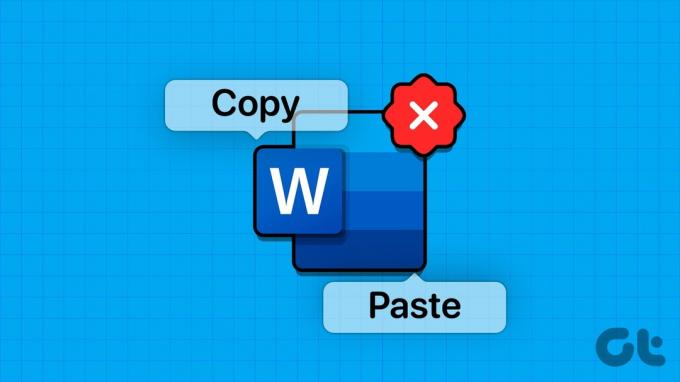
Copy-paste adalah fungsi yang umum digunakan saat mengedit atau menyusun dokumen baru di Microsoft Word. Meskipun Anda selalu dapat menulis kalimat atau paragraf secara manual, hal ini memakan waktu. Inilah mengapa Anda tidak dapat menyalin dan menempel di Microsoft Word dan trik untuk memperbaiki masalah tersebut.
1. Hapus Papan Klip
Saat bekerja dengan aplikasi Microsoft Office, Anda dapat menggunakan papan klip Office tertentu untuk menyimpan teks yang disalin. Tentu saja, ini bukan penyimpanan tanpa akhir dan memiliki beberapa keterbatasan. Jadi untuk mengatasi batasan tersebut, bersihkan papan klip sistem dan coba lagi.
Langkah 1: Ketik cmd di bilah Pencarian Windows, klik kanan pada aplikasi Command Prompt dan pilih Run as administrator.
Langkah 2: Masuk dan ketik cmd /c “gema mati|klip” memerintah.
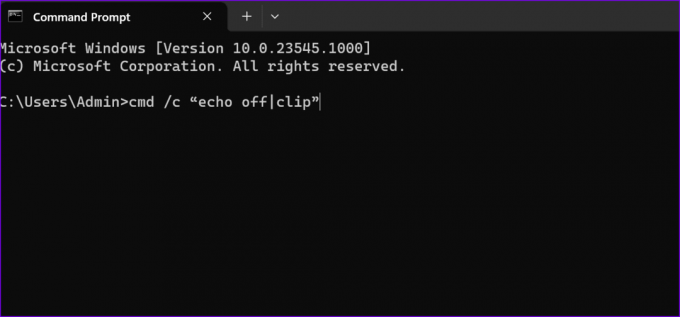
Pastikan untuk mengganti 'c' dengan huruf drive tempat Anda menginstal Windows dan Office.
2. Periksa Papan Ketik
Terkadang, keyboard gagal mendaftarkan pintasan keyboard untuk aplikasi tertentu atau melalui sistem. Jika untuk Microsoft Office di komputer kerja Anda, ada baiknya Anda menghubungi administrator TI untuk mendapatkan klarifikasi tentang kebijakannya. Namun, jika Anda telah menetapkan ulang pintasan salin-tempel ke fungsi lain, atau jika Word tidak merespons saat menyalin dan menempel, gunakan langkah-langkah di bawah ini untuk mengatur ulangnya.
Langkah 1: Buka Microsoft Word di PC Windows Anda dan klik File di pojok kiri atas.
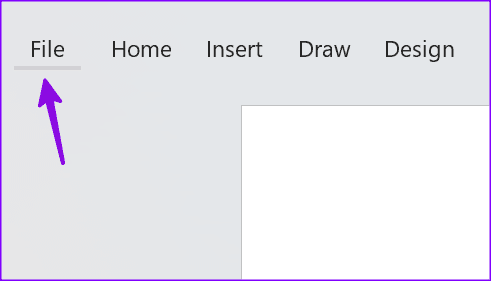
Langkah 2: Pilih Opsi dari sidebar kiri dan klik Kustomisasi Pita.
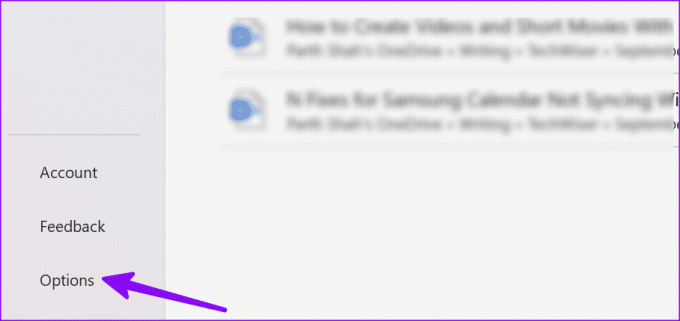
Langkah 3: Gunakan tarik-turun di sebelah Penyesuaian di sudut kanan bawah dan pilih 'Setel ulang semua penyesuaian'.
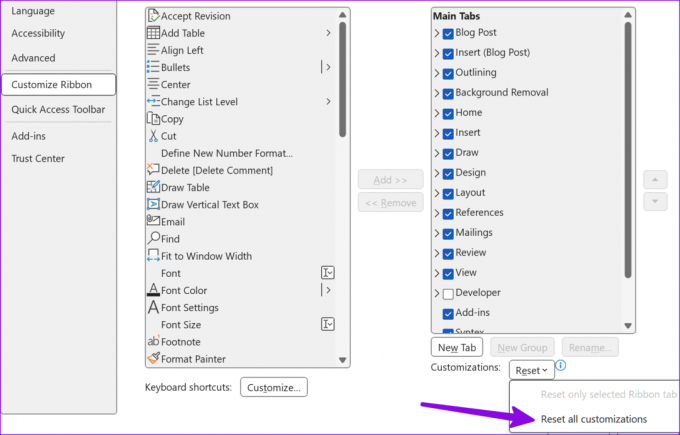
Jika Anda menggunakan keyboard Bluetooth dan sering beralih antara Windows dan Mac, pastikan Anda berada dalam mode Windows. Hanya dengan cara ini pintasan keyboard Ctrl + C / Ctrl + V akan berfungsi.
3. Perbaiki File Sistem
Jika Word tidak merespons saat menyalin dan menempel, mungkin ada masalah dengan file sistem Windows. Anda dapat menggunakan aplikasi Command Prompt untuk memperbaiki file sistem.
Langkah 1: Klik Pencarian Windows di Taskbar, ketik prompt perintah di bilah pencarian, tekan Enter untuk membuka aplikasi Command Prompt, dan jalankan perintah berikut:
sfc /scannow
Langkah 2: Tekan Enter, biarkan sistem menjalankan perintah dan tutup aplikasi.
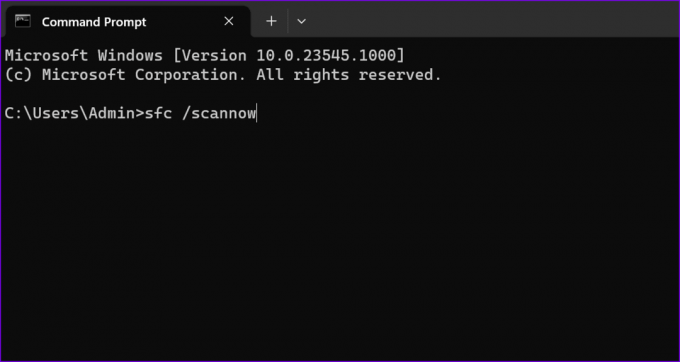
4. Jalankan Word dalam Mode Aman
Anda dapat mencoba menjalankan Microsoft Word dalam mode Aman dan memeriksa apakah salin-tempel berfungsi:
Langkah 1: Tekan pintasan keyboard Windows dan R untuk membuka jendela dialog Run baru.
Langkah 2: Ketik kata menang/aman dan tekan Enter.
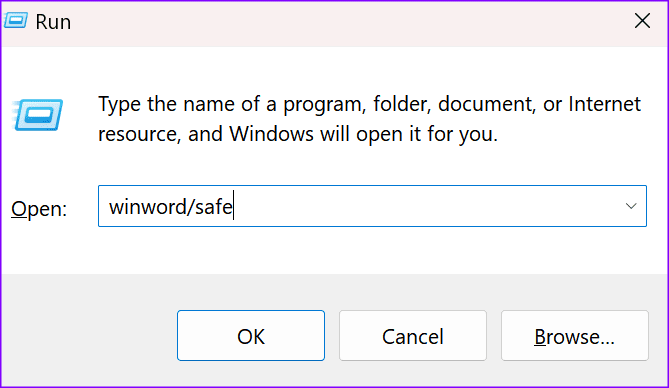
Saat Word terbuka dalam Mode Aman, periksa apakah fungsi salin-tempel berfungsi. Jika ya, nonaktifkan add-in Anda dan aktifkan kembali satu per satu untuk mengidentifikasi pelakunya.
5. Nonaktifkan Add-In dan Aplikasi Pihak Ketiga
Mungkin beberapa aplikasi Anda mengganggu Word. Faktanya, perangkat lunak PDF dan OCR terkadang merusak fungsi Word tertentu. Berikut cara menonaktifkan aplikasi pihak ketiga dan add-in Office.
Langkah 1: Klik kanan pada Taskbar dan pilih Task Manager untuk meluncurkannya.
Langkah 2: Pilih tab Proses dari sidebar kiri, klik kanan pada program yang ingin Anda tutup dan pilih Akhiri tugas.
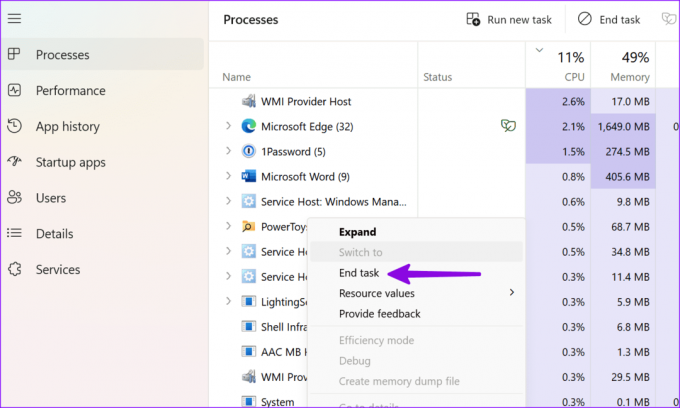
Salah satu add-in yang diinstal mungkin menyebabkan masalah salin-tempel di Microsoft Word. Saatnya menonaktifkan semua aplikasi yang berjalan di latar belakang dan memeriksa apakah solusi ini menyelesaikan masalah.
Langkah 1: Buka Microsoft Word di komputer Anda dan klik File di pojok kanan atas.
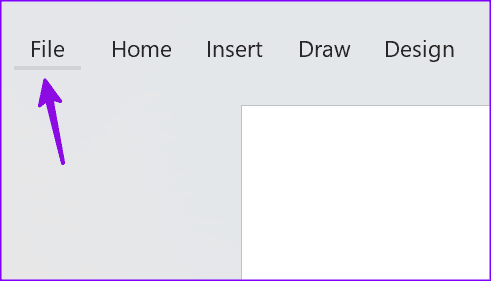
Langkah 2: Buka Opsi dan pilih Add-In.
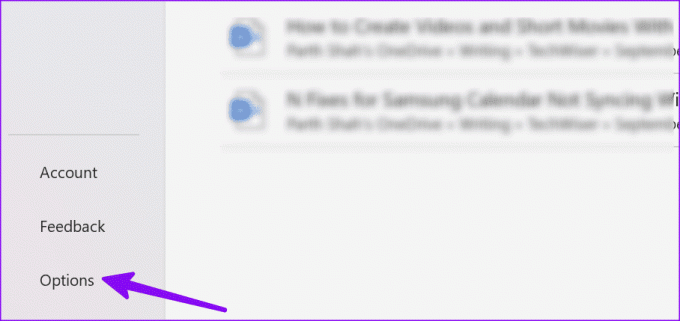
Langkah 3: Pilih jenis add-in dan tekan tombol Go.
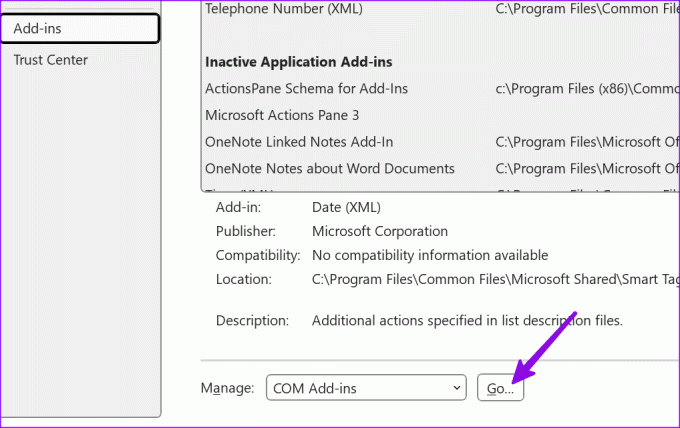
Langkah 4: Nonaktifkan semua add-in Anda dengan menghapus centang pada kotak di depan add-in atau menghapusnya. Mulai ulang Word, dan periksa apakah masalah salin-tempel sudah hilang.
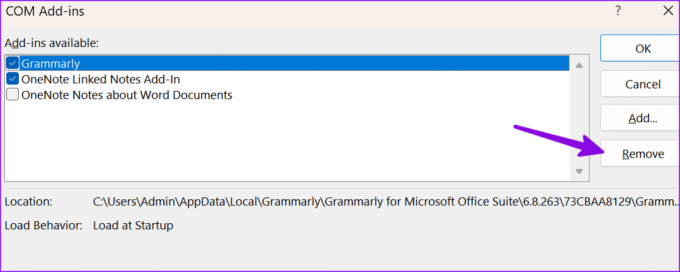
6. Kantor Perbaikan
Jika Anda masih tidak dapat menyalin-menempel di Word atau tidak dapat memulai aplikasi dalam Mode Aman, coba perbaiki Office.
Langkah 1: Tekan pintasan keyboard Windows + I untuk membuka Pengaturan.
Langkah 2: Pilih Aplikasi dari sidebar kiri dan buka menu Aplikasi Terpasang.
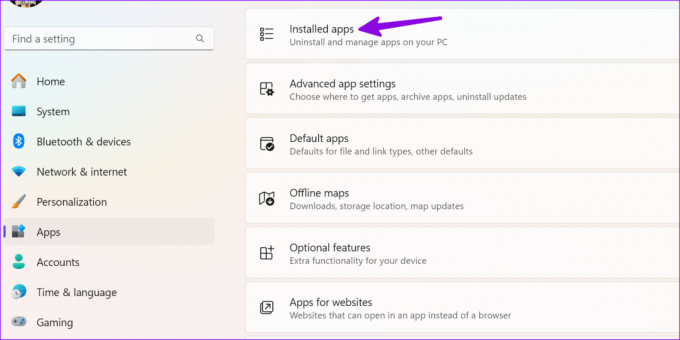
Langkah 3: Gulir ke Microsoft 365, klik menu tiga titik horizontal di sampingnya dan pilih Ubah.

Langkah 4: Klik tombol radio di samping Perbaikan Cepat, pilih tombol Perbaikan di sudut kanan bawah, dan ikuti petunjuk di layar.
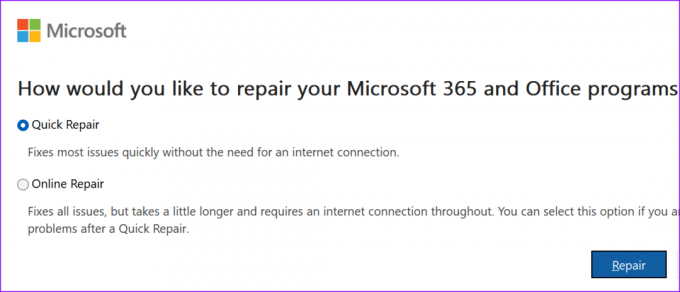
Baca juga: Cara Memperbaiki Kesalahan Instalasi Microsoft Office di Windows
7. Perbarui Microsoft Word
Microsoft sering memperbarui aplikasi Office dengan fitur baru dan perbaikan bug. Anda harus memperbarui Microsoft Word ke versi terbaru dan coba lagi.
Langkah 1: Buka Microsoft Word di PC Anda dan klik File di pojok kanan atas.
Langkah 2: Pilih Akun dari sidebar kiri, perluas Opsi Pembaruan, dan pilih Perbarui Sekarang dari drop-down.
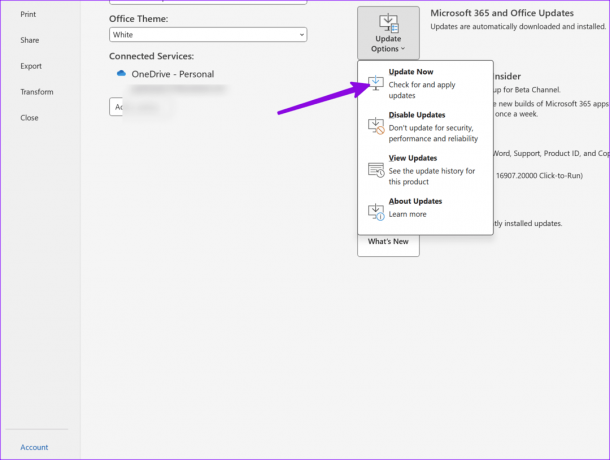
Unduh dan instal versi Word terbaru.
8. Pindai Komputer Anda untuk Mencari Malware
File Sistem atau Office yang Rusak dapat menyebabkan masalah salin-tempel di Microsoft Word.
Langkah 1: Tekan tombol Windows untuk membuka menu Start, ketik Keamanan Windows dan Tekan Enter.
Langkah 2: Klik tombol Pindai Cepat untuk menjalankan pemindaian pada PC Anda untuk menghapus file berbahaya.
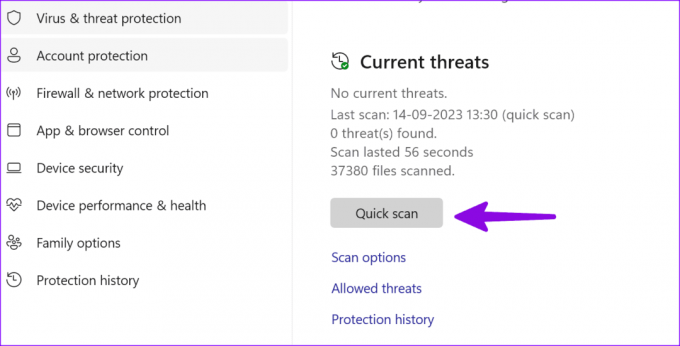
Periksa panduan khusus kami jika Keamanan Windows tidak terbuka.
9. Nonaktifkan Koneksi Desktop Jarak Jauh
Terkadang, ketidakmampuan untuk menyalin dan menempel tampaknya berkorelasi dengan menjalankan RDC di komputer Anda.
Langkah 1: Tekan pintasan keyboard Windows + I untuk membuka Pengaturan dan pilih Sistem dari sidebar kiri.
Langkah 2: Pilih Remote Desktop dari panel kanan dan nonaktifkan opsi dari menu berikut.
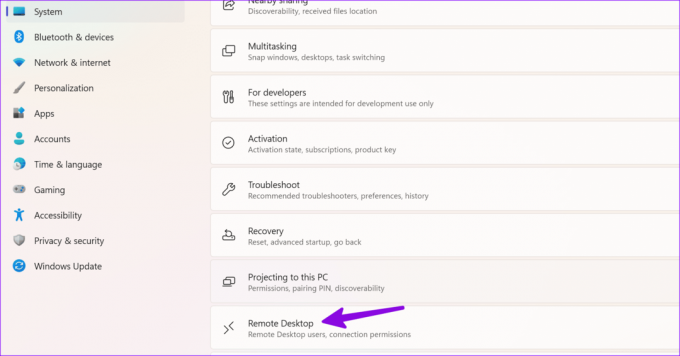
10. Instal ulang Office
Apakah Word masih mengalami masalah saat menempel? Saatnya menginstal ulang Microsoft 365 di PC Anda.
Langkah 1: Tekan pintasan keyboard Windows + I untuk membuka Pengaturan, pilih Aplikasi dari sidebar kiri, dan pilih menu Aplikasi Terpasang dari panel kanan.

Langkah 2: Klik menu tiga titik horizontal di samping Microsoft 365 dan pilih Hapus Instalasi.
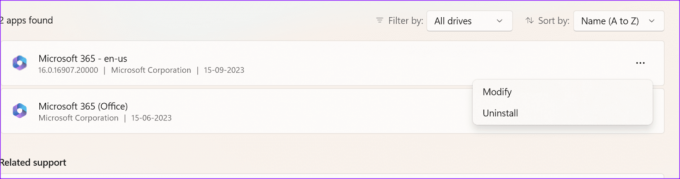
Anda dapat mengunjungi situs web Microsoft 365 untuk mengunduh dan menginstalnya di PC Anda.
Tip Pro: Periksa Opsi Salin-Tempel di Word
Setelah Anda mengatasi masalah salin-tempel, gunakan langkah-langkah di bawah ini untuk mengubah perilaku tempel default di Word.
Langkah 1: Buka Microsoft Word di PC Anda dan klik File di pojok kiri atas.
Langkah 2: Pilih Opsi dari sidebar kiri.
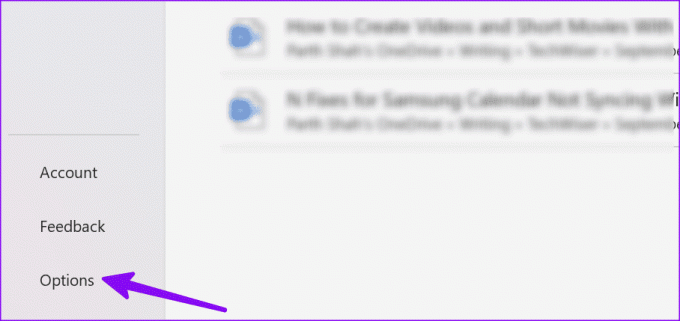
Langkah 3: Klik Lanjutan. Gulir ke Potong, salin, dan tempel dan buat perubahan yang diperlukan sesuai preferensi Anda.
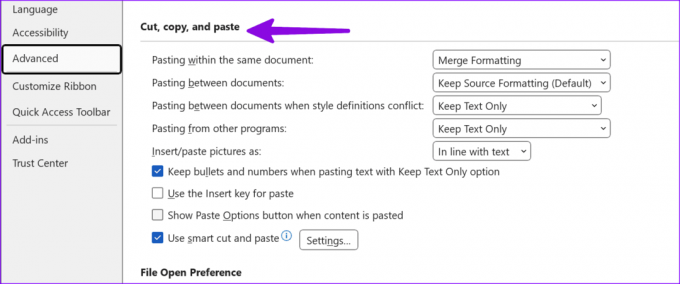
Kembali ke Alur Kerja Ideal Anda
Jika Anda tidak dapat menyalin dan menempel di Microsoft Word, bersihkan cache clipboard Windows, luncurkan Word dalam Safe Mode, dan periksa hasilnya. Selain itu, nonaktifkan add-in Anda dan perbaiki Office. Jika masalah terus berlanjut, instal ulang Office. Apakah solusi ini berhasil untuk Anda? Beri tahu kami di komentar di bawah.
Terakhir diperbarui pada 10 Oktober 2023
Artikel di atas mungkin berisi tautan afiliasi yang membantu mendukung Teknologi Pemandu. Namun, hal itu tidak mempengaruhi integritas editorial kami. Kontennya tetap tidak memihak dan autentik.



